网友晨曦提问:iphone怎么设置wifi热点名称
大家对WiFi热点并不陌生,那你们晓得在苹果手机中怎样设置指定WiFi热点吗?不晓得也不用担心,来下文学习一下吧。
苹果手机如何设置指定WiFi热点?
1、打开手机,点击桌面上的“设置”选项,
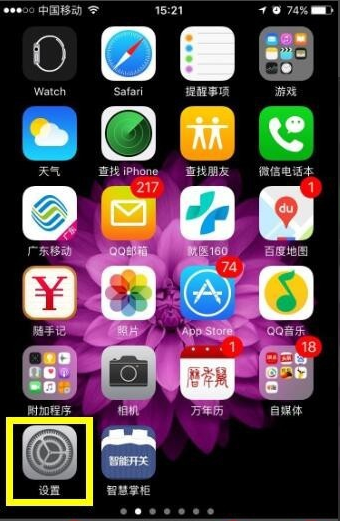
2、进入“设置”菜单,点击“个人热点”,
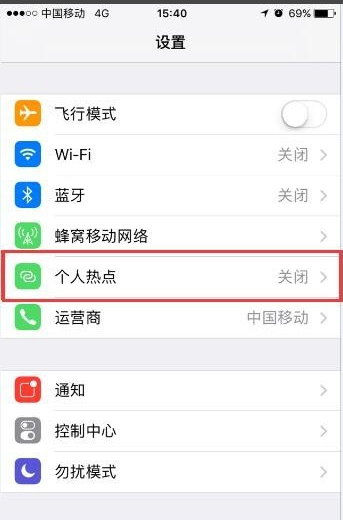
3、进入“个人热点”菜单,向右滑动按钮,即可打开WiFi热点,并设置WiFi密码为12345678。这样苹果手机的WiFi热点就设置好了。
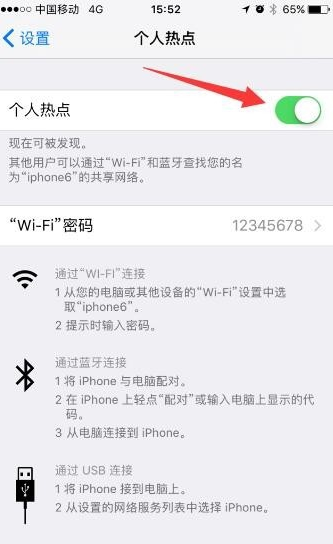
4、细心的朋友发现,苹果手机的WiFi热点账号名称默认的是该手机的型号,我的是苹果6代,所以大家看到的是iPhone6。接下来,教大家苹果手机如何修改WiFi热点账号名称。
5、返还“设置”主界面,点击通用,
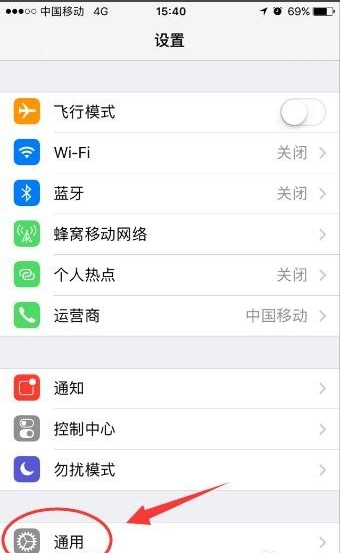
6、进入了“关于本机”界面,此时我们发现界面的第一行名称,默认的就是该机型iPhone6,点击进入。

7、进入“名称”界面,将iPhone6修改成znkg,即可设置成功。
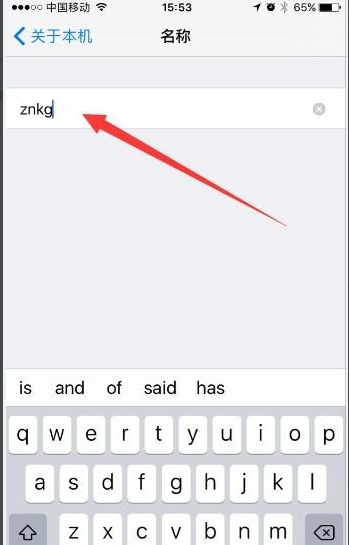
8、进入设置界面,点击个人热点,可以看到我们的WiFi名称为znkg,WiFi密码为12345678的WiFi热点设置成功啦。

以上就是在苹果手机中设置指定WiFi热点的图文教程,希望可以帮助到大家。


![iphone手机打不开热点怎么办[苹果手机打不开热点是怎么回事]](https://m.guofenba.com/uploadfile/2023/08/31/0246/645f3d1556313.jpg)
![如何用pp助手设置铃声[pp助手设置苹果手机铃声]](https://m.guofenba.com/uploadfile/2023/08/31/0319/645eb87ba91a4.jpg)
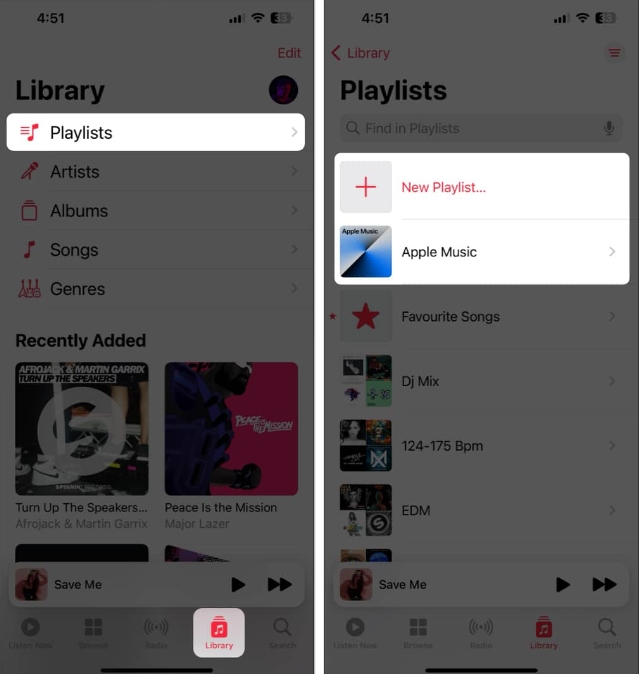
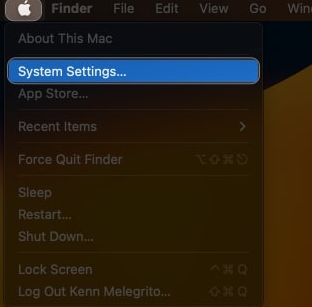
![苹果6如何设置动态live photos[苹果手机设置live动态壁纸]](https://m.guofenba.com/uploadfile/2023/08/31/0310/645f25ff7a775.jpg)







